Minio ist ein beliebter, selbst gehosteter, Amazon S3-kompatibler Open-Source-Objektspeicherserver, der in Go geschrieben wurde. Es ist eine sehr nützliche Alternative zu AWS S3, wenn Sie mehr Kontrolle über Ihren Objektspeicherserver benötigen. Es ermöglicht uns, Fotos, Videos, Protokolldateien, Backups und Container-/VM-Images zu speichern. Es bietet einen Befehlszeilen-Client, eine Browserschnittstelle und unterstützt auch AMQP. Sie können Minio in großem Umfang für die kontinuierliche Datenreplikation verwenden.
In diesem Artikel zeige ich Ihnen, wie Sie den Minio-Server unter Debian 11 installieren.
Voraussetzungen
- Ein Server mit Debian 11.
- Auf dem Server ist ein Root-Passwort konfiguriert.
Minio-Server installieren
Laden Sie zunächst die neueste Version der Minio-Binärdatei mit dem folgenden Befehl herunter:
wget https://dl.min.io/server/minio/release/linux-amd64/minio
Geben Sie als Nächstes die Ausführungserlaubnis und verschieben Sie die Minio-Binärdatei in den Systempfad:
chmod +x minio
mv minio /usr/local/bin/
Erstellen Sie als Nächstes mit dem folgenden Befehl einen dedizierten Benutzer für Minio:
useradd -r minio -s /sbin/nologin
Ändern Sie als Nächstes den Besitz der Minio-Binärdatei in minio user:
chown minio:minio /usr/local/bin/minio
Überprüfen Sie als Nächstes die installierte Version von Minio mit dem folgenden Befehl:
minio --version
Sie erhalten die folgende Ausgabe:
Minio-Version RELEASE.2022-02-26T02-54-46Z
Erstelle eine Partition für Minio-Speicher
Als nächstes müssen Sie eine GPT-Partition auf einer separaten Festplatte erstellen. Listen Sie zuerst alle angeschlossenen Festplatten mit dem folgenden Befehl auf:
fdisk -l
In der folgenden Ausgabe sollten Sie alle angeschlossenen Festplatten sehen:
Festplatte /dev/sda:50 GiB, 53687091200 Bytes, 104857600 SektorenFestplattenmodell:QEMU HARDDISK Einheiten:Sektoren von 1 * 512 =512 Bytes Sektorgröße (logisch/physisch):512 Bytes / 512 Bytes E/A-Größe (minimal/optimal ):512 bytes / 512 bytesDisklabel-Typ:dosDisk-Kennung:0x7d36ef95Device Boot Start End Sectors Size Id Type/dev/sda1 2048 104855552 104853505 50G 83 LinuxDisk /dev/sdb:50 GiB, 53687091200 Bytes, 104857600 Einheiten von Sektoren:Datenträgermodell 1 * 512 =512 Bytes Sektorgröße (logisch/physikalisch):512 Bytes / 512 Bytes E/A-Größe (minimal/optimal):512 Bytes / 512 Bytes
Erstellen Sie als Nächstes eine GPT-Partition auf der Festplatte /dev/sdb mit dem folgenden Befehl:
parted -s -a optimal -- /dev/sdb mklabel gpt
parted -s -a optimal -- /dev/sdb mkpart primary 0% 100%
parted -s -- /dev /sdb align-check optimal 1
Als nächstes formatieren Sie die Partition mit dem folgenden Befehl:
mkfs.ext4 /dev/sdb1
Sie erhalten die folgende Ausgabe:
mke2fs 1.46.2 (28-Feb-2021)Geräteblöcke verwerfen:erledigt Dateisystem mit 13106688 4k-Blöcken und 3276800 Inodes erstellenDateisystem-UUID:bd18a11d-a9d9-44a2-a381-f30ba0798661Superblock-Backups gespeichert auf Blöcken:32768, 96304, 18304, 1 229376, 294912, 819200, 884736, 1605632, 2654208, 4096000, 7962624, 11239424 Gruppentabellen zuweisen:fertig Inode-Tabellen schreiben:fertig Journal erstellen (65536 Blöcke):fertig Superblöcke und Dateisystem-Accounting-Informationen schreiben:fertig
Erstellen Sie als Nächstes einen Bereitstellungspunkt für die Minio-Festplatte.
mkdir /mnt/minio
Fügen Sie als Nächstes den Eintrag in /etc/fstab hinzu Datei zum Mounten der Partition am Mountpunkt:
nano /etc/fstab
Fügen Sie die folgende Zeile hinzu:
/dev/sdb1 /mnt/minio ext4 rw 0 0
Speichern und schließen Sie die Datei und mounten Sie dann die Partition mit dem folgenden Befehl:
mount -a
Überprüfen Sie als Nächstes die bereitgestellte Festplatte mit dem folgenden Befehl:
df -h
Sie sollten die folgende Ausgabe sehen:
Verwendete Dateisystemgröße Verfügbar Verwendung% Eingehängt onudev 976M 0 976M 0% /devtmpfs 199M 388K 198M 1% /run/dev/sda1 50G 1.6G 46G 4% /tmpfs 992M 0 992M 0% /dev/shmtmpfs 5.0M 0 5.0 M 0% /run/locktmpfs 199M 0 199M 0% /run/user/0/dev/sdb1 49G 24K 47G 1% /mnt/minio
Ändern Sie als Nächstes den Besitz des Minio-Reittiers in minio:
chown minio:minio /mnt/minio
Minio konfigurieren
Als nächstes erstellen Sie ein Minio-Konfigurationsverzeichnis mit dem folgenden Befehl:
mkdir /etc/minio
Ändern Sie als Nächstes den Besitz des Minio-Konfigurationsverzeichnisses:
chown minio:minio /etc/minio
Erstellen Sie als Nächstes eine Minio-Konfigurationsdatei:
nano /etc/default/minio
Fügen Sie die folgenden Zeilen hinzu:
MINIO_ACCESS_KEY="minioaccesskey"MINIO_VOLUMES="/mnt/minio"MINIO_OPTS="-C /etc/minio --address 0.0.0.0:9000"MINIO_SECRET_KEY="miniosecretkey"
Speichern und schließen Sie das Feld und laden Sie dann die Minio-Dienstdatei mit dem folgenden Befehl herunter:
wget https://raw.githubusercontent.com/minio/minio-service/master/linux-systemd/minio.service
Bearbeiten Sie als Nächstes die Minio-Dienstdatei mit dem folgenden Befehl:
nano minio.service
Ändern Sie die Datei wie unten gezeigt:
[Unit]Description=MinIODocumentation=https://docs.min.ioWants=network-online.targetAfter=network-online.targetAssertFileIsExecutable=/usr/local/bin/minio[Service]WorkingDirectory=/usr/local/ User=minioGroup=minioProtectProc=invisibleEnvironmentFile=/etc/default/minioExecStartPre=/bin/bash -c "if [ -z \"${MINIO_VOLUMES}\" ]; then echo \"Variable MINIO_VOLUMES not set in /etc/default/ minio\"; exit 1; fi"ExecStart=/usr/local/bin/minio server $MINIO_OPTS $MINIO_VOLUMES# Systemd diesen Dienst neu starten alwaysRestart=always# Gibt die maximale Dateideskriptornummer an, die von diesem Prozess geöffnet werden kannLimitNOFILE=1048576# Gibt die maximale Anzahl von Threads an, die dieser Prozess erstellen kann
Speichern und schließen Sie die Datei und kopieren Sie dann die Minio-Dienstdatei nach /etc/systemd/system/.
mv minio.service /etc/systemd/system/
Als nächstes laden Sie den systemd-Daemon neu, um die Änderungen zu übernehmen:
systemctl daemon-reload
Als nächstes starten und aktivieren Sie den Minio-Dienst mit dem folgenden Befehl:
systemctl start minio
systemctl enable minio
Überprüfen Sie als Nächstes den Minio-Dienst mit dem folgenden Befehl:
systemctl status minio
Sie sollten die folgende Ausgabe sehen:
? minio.service - MinIO Geladen:geladen (/etc/systemd/system/minio.service; deaktiviert; Herstellervoreinstellung:aktiviert) Aktiv:aktiv (läuft) seit Mo 2022-02-28 02:18:31 UTC; vor 4s Dokumente:https://docs.min.io Prozess:861 ExecStartPre=/bin/bash -c if [ -z "${MINIO_VOLUMES}" ]; then echo "Variable MINIO_VOLUMES nicht gesetzt in /etc/default/minio"; Bsp>
Haupt-PID:862 (minio) Aufgaben:7 Arbeitsspeicher:55,2 MB CPU:759 ms CGroup:/system.slice/minio.service ??862 /usr/local/bin/minio server -C /etc/minio --address 0.0.0.0:9000 /mnt/minio28. Februar 02:18:31 debian11 systemd[1]:Startet MinIO...28. Februar 02:18:31 debian11 systemd[1]:Startet MinIO.28. Februar 02:18:32 debian11 minio[862]:WARNUNG:MINIO_ACCESS_KEY und MINIO_SECRET_KEY sind veraltet. 28. Februar 02:18:32 debian11 minio[862]:Bitte verwenden Sie MINIO_ROOT_USER und MINIO_ROOT_PASSWORDFeb 28 02:18:32 debian11 minio[862]:API:http://0.0 .0.0:9000 28. Februar 02:18:32 debian11 minio[862]:Konsole:http://209.208.97.78:42459 http://127.0.0.1:42459 28. Februar 02:18:32 debian11 minio[862]:Dokumentation:https://docs.min.io28. Februar 02:18:32 debian11 minio[862]:WARNUNG:Der Konsolenendpunkt lauscht auf einem dynamischen Port (42459), bitte verwenden Sie --console-address ":PORT" t> Auf das Minio-Dashboard zugreifen
Öffnen Sie nun Ihren Webbrowser und greifen Sie über die URL http://your-server-ip:9000 auf die Minio-Weboberfläche zu . Sie werden zur Minio-Anmeldeseite weitergeleitet:
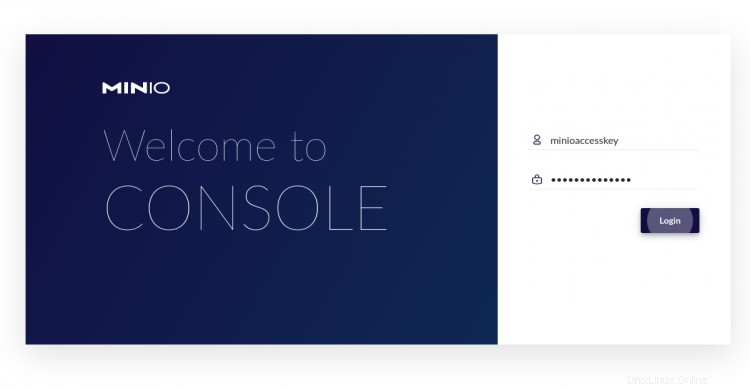
Verwenden Sie als Nächstes den Zugangsschlüssel und den privaten Schlüssel aus der Konfigurationsdatei als Benutzernamen und Passwort und klicken Sie dann auf Anmelden Taste. Sie sollten das Minio-Dashboard auf der folgenden Seite sehen:
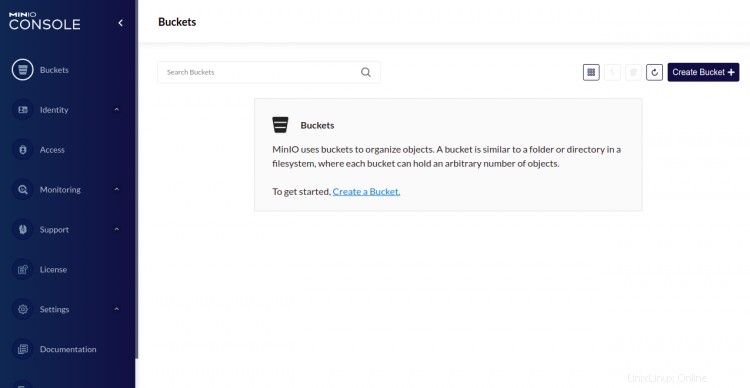
Klicken Sie auf Erstellen Eimer Taste. Sie sollten die folgende Seite sehen:
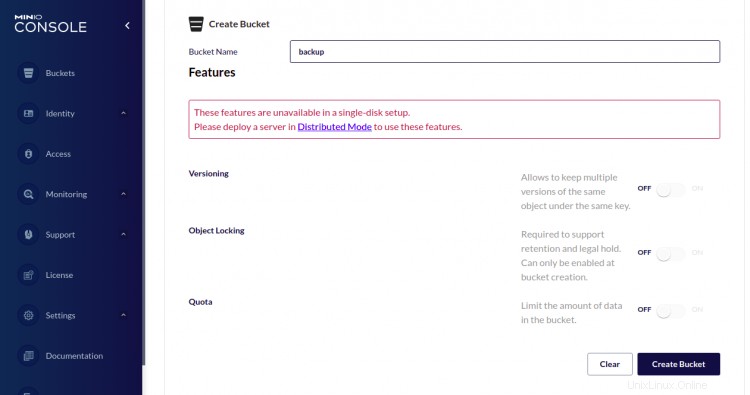
Geben Sie Ihren Bucket-Namen ein und klicken Sie auf Erstellen Eimer Taste. Sie sollten die folgende Seite sehen:
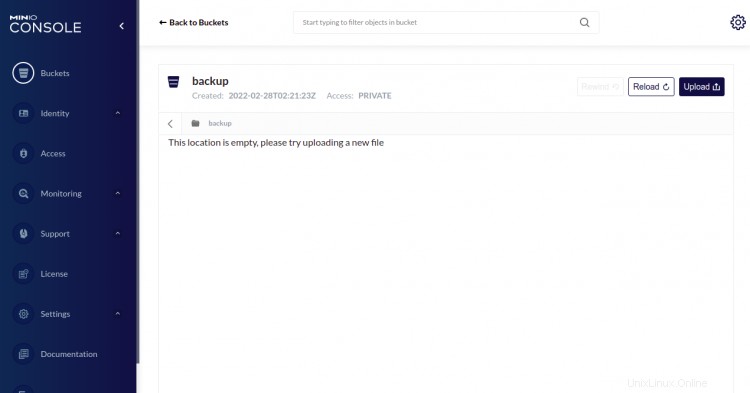
Von hier aus können Sie Ihre Dateien über den Webbrowser hochladen und herunterladen.
Klicken Sie auf Überwachung => Metriken Taste. Sie sollten Ihre Bucket-Metriken auf der folgenden Seite sehen:
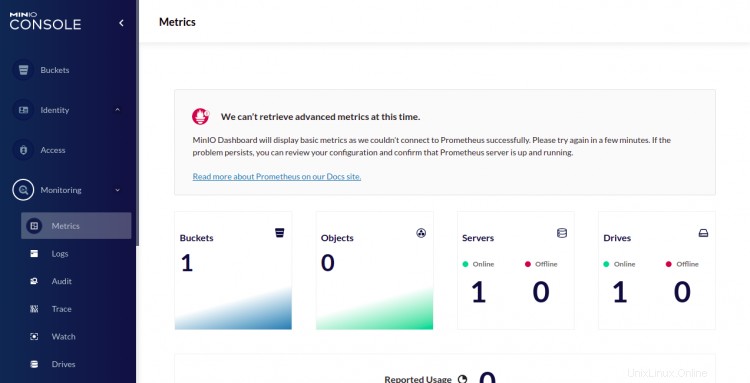
Klicken Sie auf Protokolle Taste. Sie sollten die Minio-Serverprotokolle auf der folgenden Seite sehen:
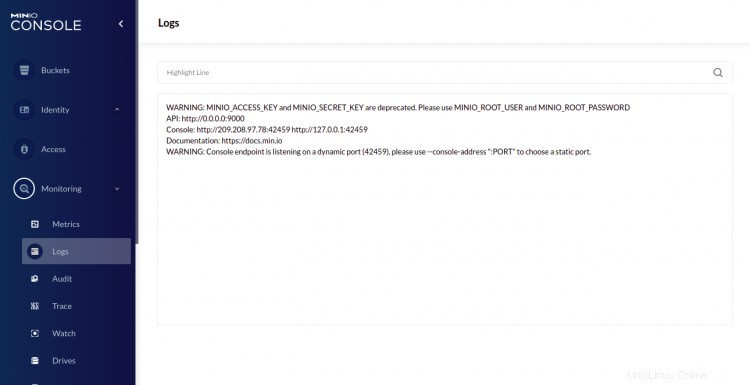
Schlussfolgerung
Herzliche Glückwünsche! Sie haben den Minio-Speicherserver erfolgreich auf Debian 11 installiert. Jetzt müssen Sie sich nicht mehr auf AWS S3-Speicher verlassen. Sie können Ihren eigenen S3-kompatiblen Speicherserver für Ihr Unternehmen erstellen. Fühlen Sie sich frei, mich zu fragen, wenn Sie irgendwelche Fragen haben.